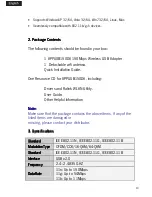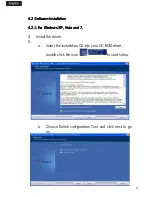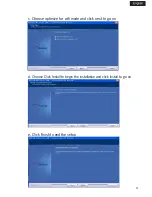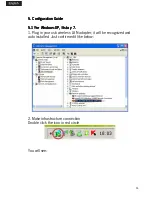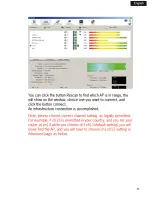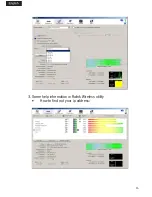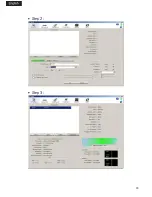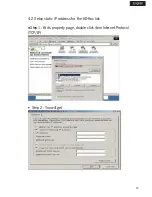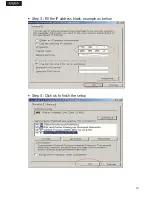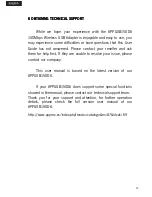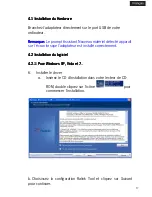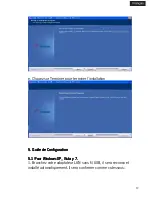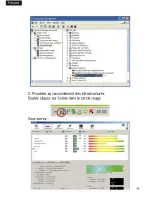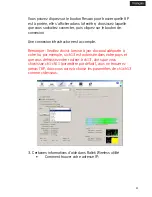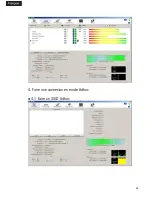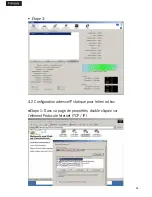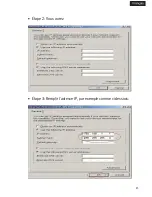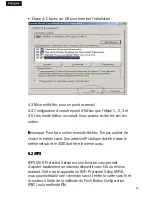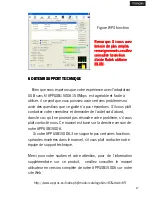34
1. Introduction et description du produit
1. Introduction et description du produit
1. Introduction et description du produit
1. Introduction et description du produit
Merci d´avoir choisi l´adaptateur USB sans fil APPUSB150DA
APPUSB150DA
APPUSB150DA
APPUSB150DA
150Mbps
150Mbps
150Mbps
150Mbps
1.5
1.5
1.5
1.5
Aperçu du produit
Aperçu du produit
Aperçu du produit
Aperçu du produit
APPUSB150DA est conçu pour fournir une haute vitesse et
des performances inégalées sans fil pour votre ordinateur. Avec
une connexion sans fil plus rapide, vous pouvez obtenir une
meilleure expérience d´Internet, tels que le téléchargement, jeux,
vidéo en continu et ainsi de suite.
Utilisez la technologie la plus avancée de réseau sans fil
IEEE802.11n standard. Lorsque 802.11n sont dans les deux
extrémités de connexion, la technologie MIMO utilise deux fois la
bande de longueur d'ondes radio pour augmenter trois fois la
vitesse de transmission. APPUSB150DA prend en charge WPS, qui
peut vous aider à créer une connexion sans fil avec l'installation de
sécurité sans effort, pour empêcher toute intrusion et protéger
que vos informations personnelles ne soient exposées. C'est une
solution parfaite pour les petits bureaux et les besoins à la maison.
1.6
1.6
1.6
1.6
Caractéristiques
Caractéristiques
Caractéristiques
Caractéristiques
•
Conforme à la norme IEEE 802.11n (Draft 2.0), IEEE 802.11g,
IEEE 802.11b.
•
Fournit une interface USB 2.0.
•
Taux de transmission sans fil 150Mbps.
•
Fournit deux modes de fonctionnement: Infrastructure et Ad-
Hoc.
•
Adopte la technologie CCA qui permet d'éviter des conflits de
canaux en utilisant automatiquement sa fonction de sélection de
canal.
•
Wi-Fi protégé de sécurité (WPS), définissez votre sécurité à une
poussée de un bouton.
•
Supporte le WEP 64/128/152 bits, 128 bits conforme à la
norme WPA (TKIP / AES).
Summary of Contents for APPUSB150DA
Page 1: ......
Page 2: ...Espa ol 03 English 18 Fran ais 33 Deutsch 48 Italiano 63 Portugu s 78...
Page 10: ...A p p r o x...
Page 12: ...12 4 Haga la conexi n a modo Ad hoc 4 1 Hacer un SSID Ad hoc Paso 1...
Page 13: ...13 Paso 2 Paso 3...
Page 25: ...A p p r o x...
Page 26: ...26 3 Some help information in Ralink Wireless utility How to find out your ip address...
Page 27: ...27 4 Make Ad hoc mode connection 4 1 Make an Ad hoc SSID Step 1...
Page 28: ...28 Step 2 Step 3...
Page 30: ...30 Step 3 Fill the IP address blank example as below Step 4 Click ok to finish the setup...
Page 40: ...A p p r o x...
Page 42: ...42 4 Faire une connexion en mode Ad hoc 4 1 Faire un SSID Ad hoc...
Page 43: ...43 tape 1 tape 2...
Page 45: ...45 tape 2 Vous aurez tape 3 Remplir l adresse IP par exemple comme ci dessous...
Page 55: ...A p p r o x...
Page 57: ...57 4 Stellen Sie eine Ad hoc Modus Verbindung her 4 1 Errichten Sie eine Ad hoc SSID Schritt 1...
Page 58: ...58 Schritt 2 Schritt 3...
Page 70: ...A p p r o x...
Page 72: ...72 4 Fare una connessione modalit Ad hoc 4 1 Effettuare un Ad hoc SSID Passo 1...
Page 73: ...73 Passo 2 Passo 3...
Page 85: ...A p p r o x...
Page 87: ...87 4 Efectuar uma liga o em modo Ad hoc 4 1 Efectuar uma SSID Ad hoc Passo 1...
Page 88: ...88 Passo 2 Passo 3...